मेलिंग लिस्ट से अनसब्सक्राइब कैसे करें
जब भी आप किसी उत्पाद या सेवा के लिए साइन अप करते हैंआपके ईमेल पते का उपयोग करते हुए, आपका पता अक्सर एक स्वचालित मेलिंग सूची में जोड़ा जाता है। क्या हो रहा है समाप्त हो जाएगा आपका ईमेल पता विक्रेता से अपडेट और न्यूज़लेटर के साथ स्पैम किया जाएगा। कभी-कभी यह स्वैच्छिक हो सकता है, उदाहरण के लिए, लिंक्डइन साप्ताहिक मेल के संस्करणों को भेजने के लिए कुख्यात है जो आपको संभावित नौकरी के अवसरों की जांच करने के लिए कह रहा है।
शुक्र है, लोकप्रिय वेबमेल सेवाओं जैसेआउटलुक डॉट कॉम और जीमेल में बिल्ट-इन टूल्स हैं जो आपको इन अनचाहे संदेशों को प्रबंधित करने में मदद कर सकते हैं। कभी-कभी, इनमें से कुछ ईमेल अभी भी मिलेंगे। यहां बताया गया है कि आप यह सुनिश्चित कर सकते हैं कि आपके ईमेल पते को उनके डेटाबेस से हटा दिया जाए या आप इसे देखने से पहले स्वतः हटा दें।
अपने इनबॉक्स से अनचाही ईमेल निकालें
सबसे पहले, हम एक वेबमेल का उपयोग करने जा रहे हैंमेलिंग सूची से सदस्यता समाप्त करने के लिए सेवा स्वचालित विधि। जब आउटलुक मेल पता लगाता है कि आपको प्रेषक से मेल की एक विशेष मात्रा मिल रही है, तो संदेश के शीर्ष पर एक लिंक प्रदर्शित होता है, "XYZ" से बहुत अधिक ईमेल प्राप्त करना? आप सदस्यता समाप्त कर सकते हैं।
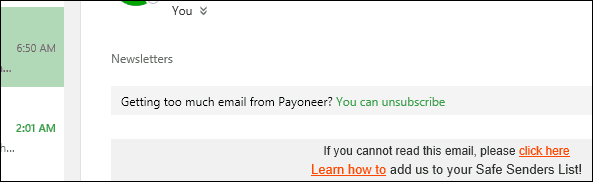
अनसब्सक्राइब लिंक पर क्लिक करने से पॉप अप आएगासंवाद पूछ रहा है कि क्या आप इस विशेष मेलिंग सूची से सदस्यता समाप्त करना चाहते हैं। यदि आप पिछले पत्राचार को हटाना चाहते हैं, तो आप ऐसा करने के लिए विकल्प भी देख सकते हैं।
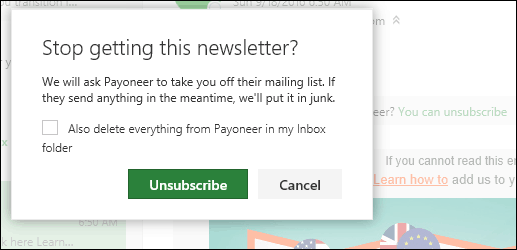
यदि आप विकल्प को सदस्यता समाप्त करने के लिए नहीं देखते हैं, तो प्रेषक को मेल सूची से मैन्युअल रूप से सदस्यता समाप्त करने के लिए संदेश में एक विकल्प शामिल हो सकता है। यह आमतौर पर संदेश के निचले भाग में स्थित होता है।
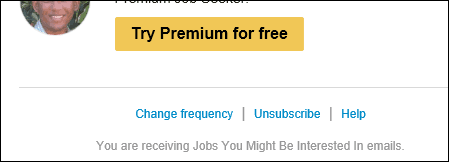
इस पर क्लिक करने पर आप एक पेज पर पहुंच जाएंगे जहां आपआपके ईमेल को संदेश कैसे भेजे जाते हैं इसके लिए एक विकल्प का चयन कर सकते हैं। नीचे दिए गए तीन उदाहरण हैं जो आपको मिलने चाहिए। यहां तक कि अगर आप कोई भी नहीं चुनते हैं, तो आप हमेशा सेवा में साइन इन कर सकते हैं, फिर से संदेश प्राप्त करने के लिए विकल्प को फिर से सक्षम कर सकते हैं।
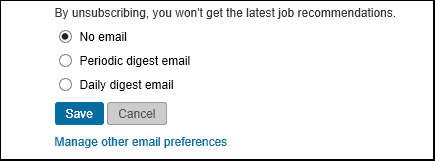
कभी-कभी, यदि आप किसी विशेष सेवा में साइन इन करते हैंया सामाजिक नेटवर्क, आप सेवा की धारणा के आधार पर फिर से अपडेट प्राप्त करना शुरू कर देंगे। अपने खाते के विवरण की जांच में ऐसी जानकारी प्राप्त करने का विकल्प कभी भी शामिल नहीं हो सकता है।
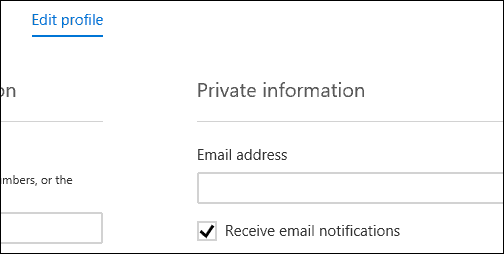
यदि आपके पास मेलिंग से संदेशों का एक गुच्छा हैअपने इनबॉक्स में सूची, आप स्वीप फ़ंक्शन का उपयोग करके उन्हें निकाल सकते हैं। यह एक-एक करके या बैचों में डिलीट करता है। बस प्रेषक के एक संदेश का चयन करें, फिर कमांड बार पर स्वीप मेनू पर क्लिक करें। स्वीप कई विकल्प प्रदान करता है। आप एक फ़ोल्डर से सभी संदेशों को हटा सकते हैं, भविष्य के संदेश, नवीनतम संदेश रख सकते हैं फिर बाकी को हटा सकते हैं या 10 दिनों से अधिक पुराने को हटा सकते हैं।
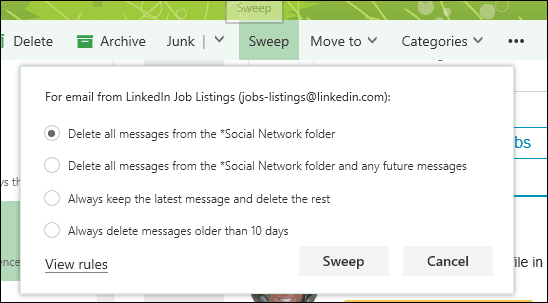
Google मेल समान विकल्प प्रदान करता है। आप म्यूट नामक एक विकल्प भी चुन सकते हैं, जो आपके इनबॉक्स से उस प्रेषक के संदेशों को छुपाता है। Gmail एक समर्पित फ़ोल्डर में बल्क मेल का पता लगाने और आसानी से स्थानांतरित करने का एक उत्कृष्ट काम करता है। किसी विशेष प्राप्तकर्ता से संदेशों को प्रबंधित और नियंत्रित करने में मदद करने के लिए लेबल सुविधा का उपयोग किया जा सकता है।
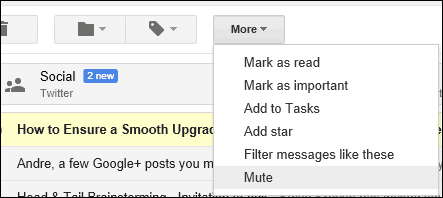
ताकि आपके इनबॉक्स को चुस्त-दुरुस्त रखा जा सके। आप नीचे दिए गए टिप्पणी अनुभाग में क्या सोचते हैं, हमें बताएं।










एक टिप्पणी छोड़ें